Una vez que hayas descargado e instalado FileZilla, inicia el programa. Hay dos formas posibles de conectarse: mediante el Administrador del sitio o la opción Conexión rápida.
Para usar el menú Administrador del sitio, siga estos pasos:
Navegue a la pestaña Archivo > Menú Administrador del sitio : 
haga clic en Nuevo sitio para configurar una nueva conexión: 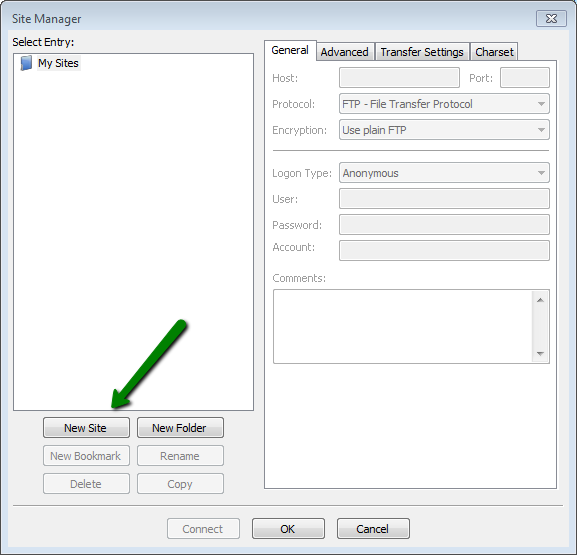
La configuración de SFTP recomendada es la siguiente:
Host: servidor en el que se encuentra su cuenta en el puerto: 21098
Protocolo:
Tipo de inicio de sesión SFTP : Usuario normal :su nombre de usuario de cPanel
Contraseña: su contraseña de cPanel 
Las configuraciones alternativas de FTPES son:
Host: servidor en el que está alojada su cuenta Puerto: 21
Protocolo:
cifrado de FTP : requiere FTP explícito sobre TLS
Tipo de inicio de sesión:
Usuario normal : su nombre de usuario de cPanel o el nombre de usuario completo de la cuenta de FTP, como [email protected]
Contraseña: la contraseña de cPanel o la contraseña de la cuenta FTP.
Una vez que se configuren los ajustes básicos, cambie a la pestaña Configuración de transferencia . Asegúrese de que:
Modo de transferencia: configurado en Pasivo
Limitar el número de conexiones simultáneas: marcado
Número máximo de conexiones: establecer en 1 
Una vez hecho esto, haga clic en Conectar y no dude en cargar los archivos de su sitio web.
Si desea utilizar la opción Conexión rápida , siga estas configuraciones:
La configuración SFTP recomendada es la siguiente
: Host: sftp: // servidor en el que se encuentra su cuenta
Nombre de usuario: su nombre de usuario de cPanel
Contraseña: su contraseña de cPanel
Puerto: 21098 
Las configuraciones alternativas de FTPES son:
Host : ftpes: // servidor su cuenta está alojada en nombre de
usuario:su nombre de usuario cPanel o total nombre de usuario de la cuenta FTP, como [email protected]
Contraseña: su contraseña cPanel o FTP contraseña de cuenta de puerto: 21 
Hit Quickconnect botón para iniciar la conexión.
Después de eso ya está listo para subir los archivos de su sitio web. Si se conecta utilizando los detalles de inicio de sesión de SFTP y cPanel, se lo llevará al directorio/home de forma predeterminada: 
para cargar contenido para su dominio, debe moverse a su carpeta raíz.
Si es el dominio principal de su cuenta, vaya al directorio /home/user/public_html: 
la carpeta raíz del dominio del complemento se puede encontrar en Directorio /home/user/addondomain.com o /home/user/public_html/addondomain.com .
Una vez que esté en el lugar correcto, elija los archivos de su sitio web de la columna de la izquierda, su dispositivo local, y simplemente arrástrelos y suéltelos en la columna de la derecha, su administrador de archivos de cPanel: 

Eso es todo!

